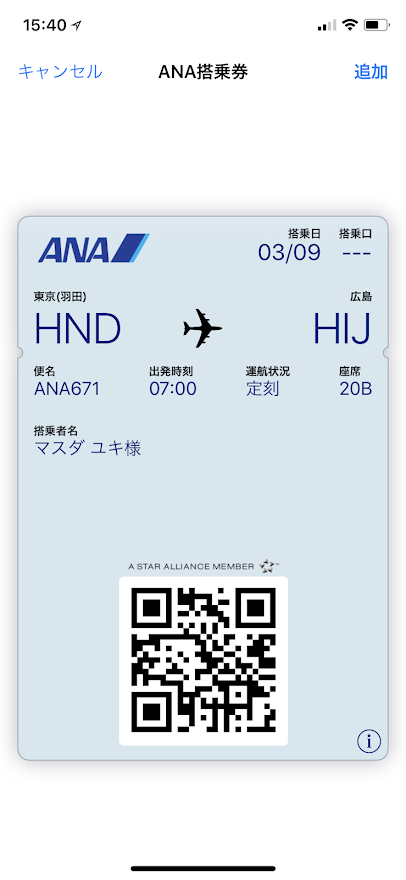1週間で3カ所の移動は、私はじめてかも・・・京都へ行って、伊豆へ行って、そして広島へ。
広島への飛行機のチケットはiPhoneの中に入れてね。
移動の多い1週間でした。やることも多かった。
広島への移動は、新幹線よりも飛行機の方が早い、ちょっと安い、ということで、空路を選びました。
今は何でもネットで予約できますからね、飛行機のチケットもホームページ経由。
気持ち的にはJALを選びたいところですが、時間の都合で今回はANA。
JALにしたとしても、隣に嵐が座ってくれるわけじゃないしね(笑)。
席まで決めてフライトの予約をすることができるので、仕事をしている身としては本当に便利です。
ついでながら、チケットもiPhoneに入れてしまおう。これでスマホだけでゲートを通れますよ。これなら紙のチケットをどこかにしまい込んでなくしてしまう、ということもないですね。
スマホならいつも片手に持ってますから。
iPhoneの【Wallet】(ウォレット)を使います。このWalletは、iPhoneの標準アプリのひとつです。標準アプリとは、最初から入っているアプリの事を言います。
ここにはクレジットカードを登録してお買い物の時に使ったり、SUICAを入れておいたり、また飛行機の搭乗券や映画館の入場券、クーポン、ポイントカードなどのカードやチケット類をまとめて入れておくことができます。

チケットを入れる? こんな風にやりますよ。出発前にやっておきましょう。
チケット購入手続きをした時のメールアドレス宛にANA SKY WEBからメールが届きます。
メールを開きます。

すると、文面に【2次元バーコード取得用URL】と書かれています。青い文字(URL)を押します。
2次元バーコードとは、白黒のもじゃもじゃマーク、QRコードのことですね。

ANAマイレージクラブに入っているので、私はここでお客様番号とパスワードを入力してログインします。

保安検査を通過した後は、この2次元バーコードは取得できませんから、次に出て来る画面のスクリーンショットを撮っておくように、との注意書きが表示されます。

そして出て来るのがQRコード。本人以外は利用できないと書いてありますね。
この画面ショットを撮っておくのですが、私はこれをWalletに入れておこうと思います。
【予約詳細へ】を押します。

すると、ちゃんと【Walletに追加】というメニューが出て来るというわけ。
何も、印刷した紙を無理やりiPhoneに読み込ませるというわけではないのです。

【Walletに追加】を押すと、【Apple Walletに追加】と表示されます。行きと帰り、それぞれにボタンがありますので押しておきます。

すると、こんな風にWalletの中にANAのチケットが保存されます。

Walletにはこんな風に、チケットが表示されます。
これでスマホで機械にタッチするというわけです。

iPhoneをお持ちでしたら、こんな風にWalletを使うことができます。
飛行機のチケット、映画のチケットなど、今まで紙のチケットを利用していたものも、これからはどんどんスマホの中に入れて利用するようになるでしょう。
まだすべてではありませんが、ポイントカードや会員証、そのうち診察券だってスマホで管理できるでしょう。
そうするとお財布がどんどんスリムになっていっていいですね。
チケットを「あれ、このポケットに入れたつもりが・・・」なんて、改札を出る時に焦らなくても済みますね。
紙のチケットもデータに置き換わって、ますますスマホを利用する機会が増えて来るでしょう。
チャンスがあったらぜひお試しください。

私はSIMフリーiPhoneとIIJの組み合わせ。
IIJには中古iPhoneとの組み合わせも用意されていますよ。
3月のセミナーやイベントのご紹介です。
iPhone1台あれば、仕事で役立つ動画も、プライベートで楽しめる動画も、手軽に作れます。
3月24日(土)には東京駅八重洲で「仕事に役立つiPhone動画作成講座」を開催します。
ご興味のある方はぜひ、会場にてお会いしましょう!
今年もスマホ祭りやります! 楽しいイベント満載。
どなたでも気軽にお越しになれるミニイベントなども企画しています。
期間は3月12日(月)~29日(木)です。
ぜひ今から予定に入れておいてくださいね!
大人のためのスマホ・パソコン教室
パソコムプラザ 新浦安 047-305-6200
千葉県浦安市美浜1-7-107(JR京葉線・新浦安駅徒歩3分)
▼教室ホームページ
▼Amazon著者ページ
★日経BP社「いちばんやさしい60代からのiPhone8、8 Plus、X」
★日経BP社「いちばんやさしい60代からのiPad iOS11対応」